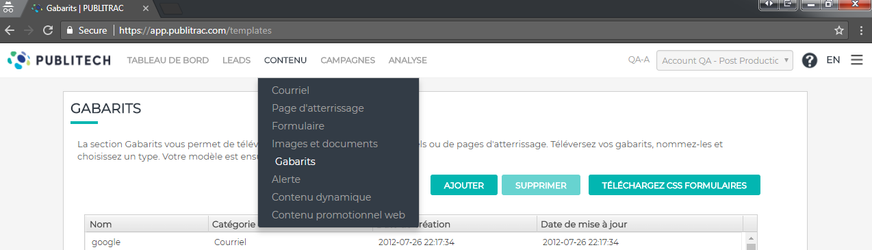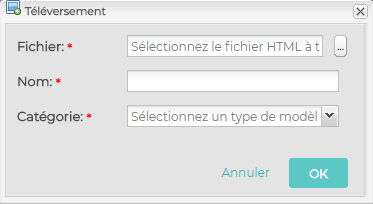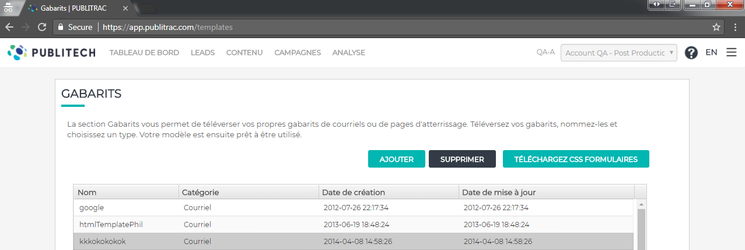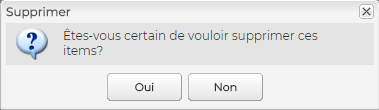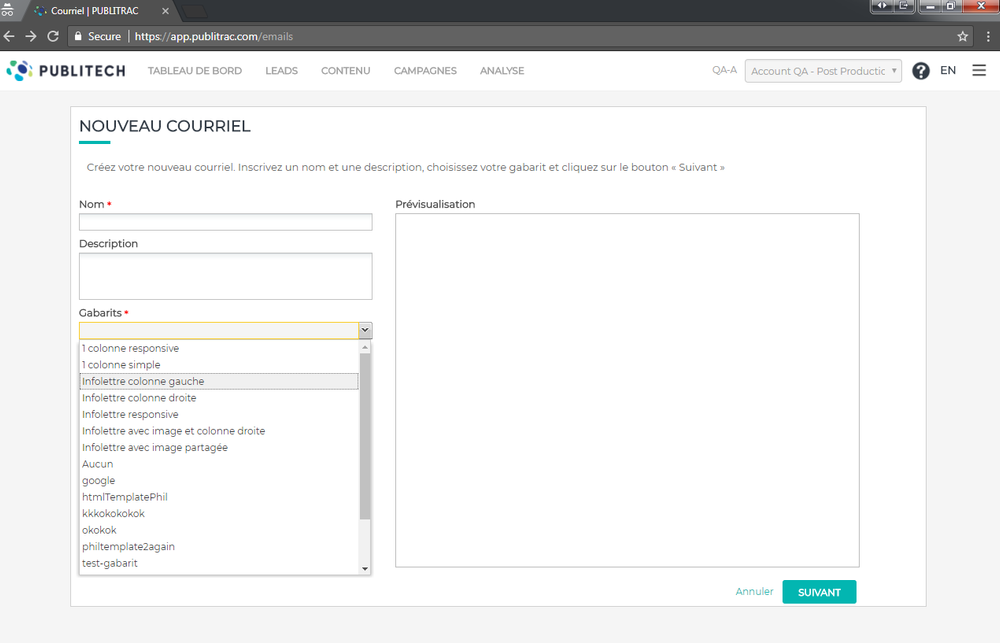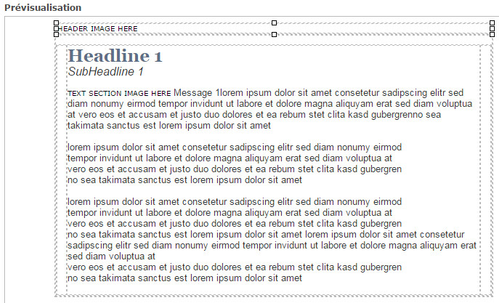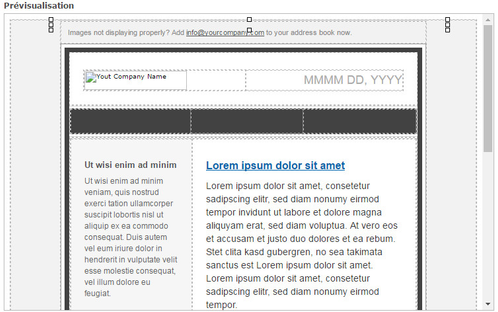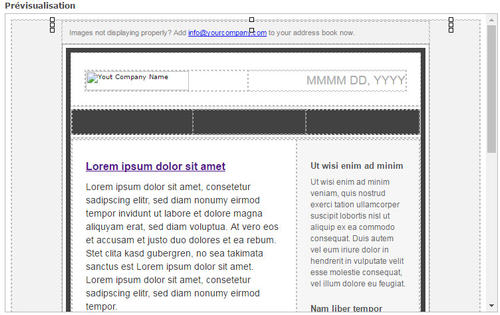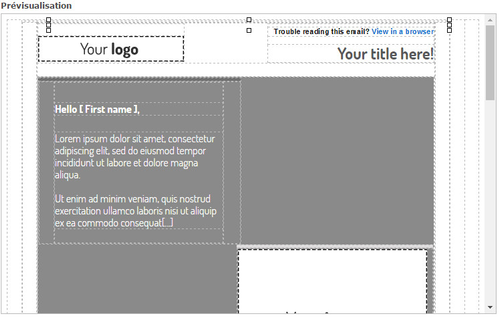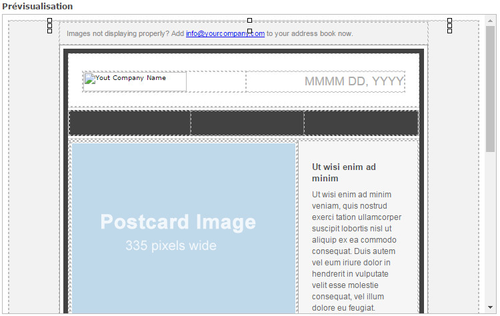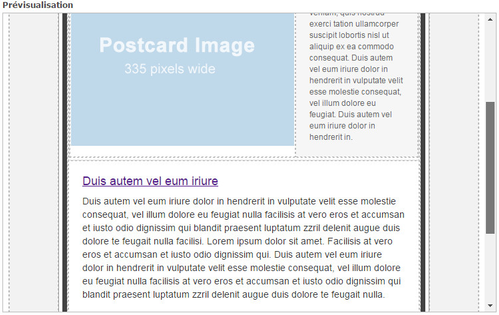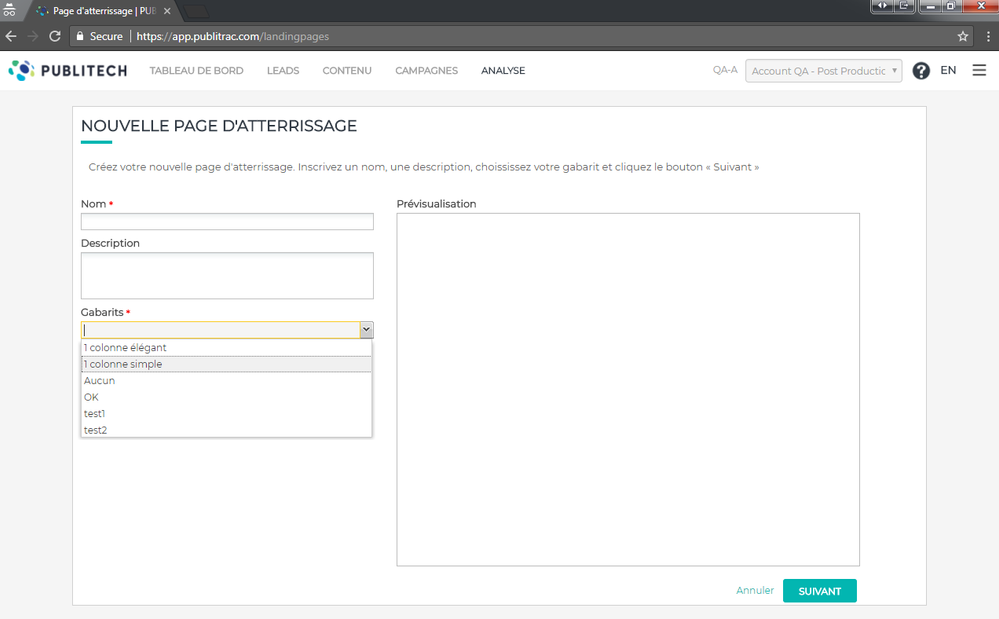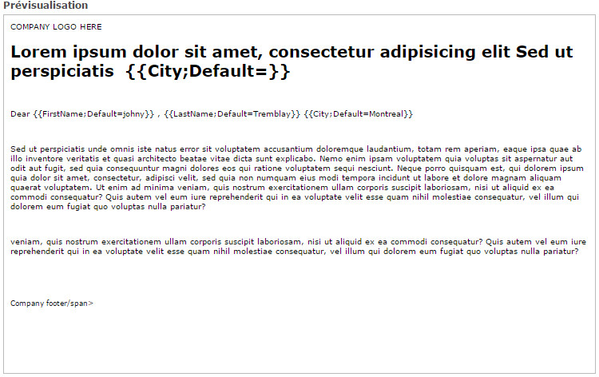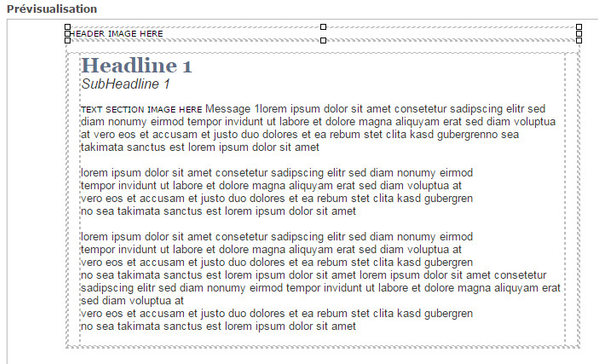Gabarits
Un gabarit est un modèle de mise en page que vous pouvez utiliser comme point de départ pour créer une page d'atterrissage ou un courriel dans l'ancien éditeur. La plateforme de marketing relationnel PUBLITECH propose des gabarits de base, mais permet également de téléverser vos propres gabarits. Les gabarits de base disponibles dans la plateforme peuvent être utilisés en format ordinateur standard et/ou en format mobile.
ASTUCES
Prévoir la largeur de l'image de fond lors du design. Si vous créez votre propre gabarit, assurez-vous que votre designer ajuste les images de fond à la largeur maximum désirée (une image de fond préparée à 600 pixels ne sera pas nécessairement de la qualité voulue si elle s'étire à 750 pixels à la visualisation). L'intégrateur devra programmer le code en tout format d'écran et en tenant compte du design adaptatif ou responsive.